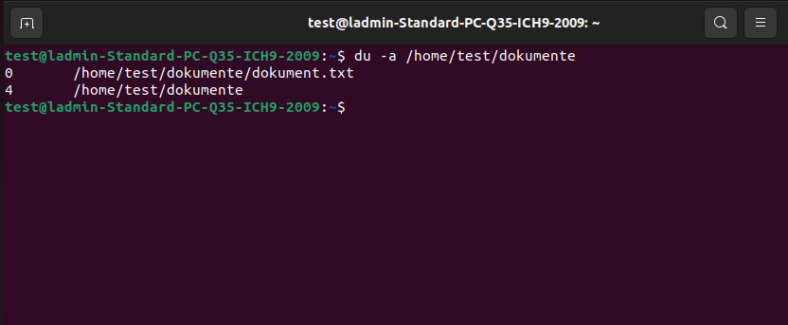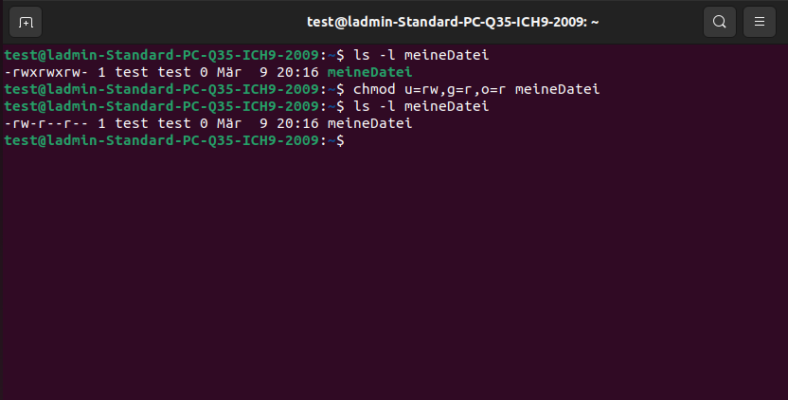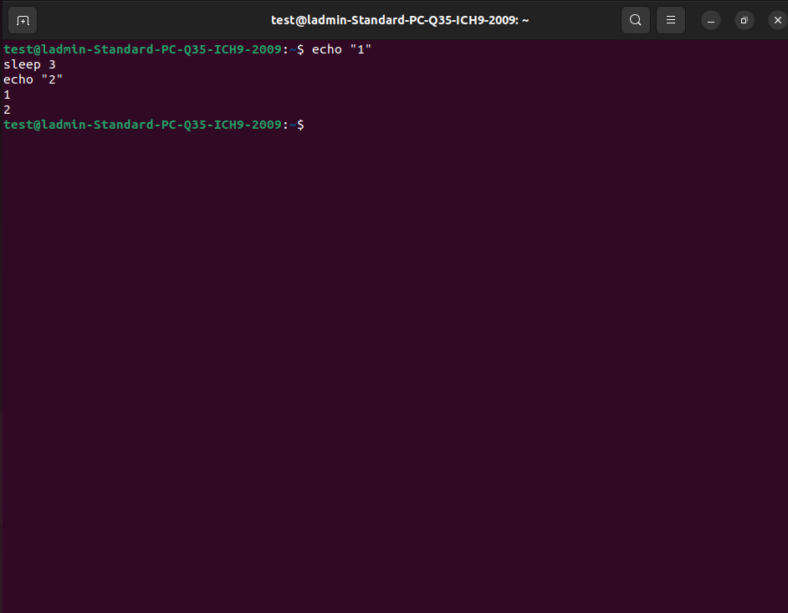Der chown-Befehl (kurz für „change owner“) wird in Unix-basierten Betriebssystemen verwendet, um den Eigentümer eines bestimmten Datei- oder Verzeichnisobjekts geändert werden kann.
Sie können mehr über Dateiberechtigungen und Dateieigentümer in folgendem Artikel erfahren: Linux: Dateiberechtigungen erklärt. – Mit Beispielen.
Syntax
chown [OPTION] [OWNER][:[GROUP]] FILE...OWNERist der neue EigentümerGROUPist die neue Gruppe.
Mehrere Optionen, für die Verwendung mit chown:
-Roder--recursive: Diese Option ändert den Eigentümer von Dateien und Verzeichnissen rekursiv. Wenn Sie diese Option verwenden, wirdchownden Eigentümer aller Dateien und Unterverzeichnisse ändern, die sich innerhalb des angegebenen Verzeichnisses befinden.-voder--verbose: Diese Option gibt eine Meldung aus, die anzeigt, welche Dateien und Verzeichnisse geändert wurden, und zeigt den neuen Eigentümer an.- –
coder--changes: Diese Option gibt eine Meldung nur dann aus, wenn eine Änderung am Eigentümer vorgenommen wurde. -hoder--no-dereference: Damit wird der Eigentümer eines symbolischen Links selbst und nicht den Eigentümer der Datei, auf die der Link zeigt, geändert.-f,--quietoder--silent: Diese Option unterdrückt Fehlermeldungen und gibt keine Warnungen aus, wenn der Eigentümer nicht geändert werden kann.
Beispiele
Den Besitzer ändern
chown benutzer1 datei.txtÄndert den Besitzer der Datei datei.txt auf benutzer1.
$ touch datei.txt
$ ls -l datei.txt
-rw-r--r-- 1 test test 0 Mar 8 15:23 datei.txt
$ chown benutzer1 datei.txt
$ ls -l datei.txt
-rw-r--r-- 1 benutzer1 test 0 Mar 8 15:23 datei.txt
$Die Gruppe ändern
chown :gruppe1 datei.txtÄndert die Gruppe der Datei datei.txt auf gruppe1.
$ touch datei.txt
$ ls -l datei.txt
-rw-r--r-- 1 test test 0 Mar 8 15:23 datei.txt
$ chown . gruppe1 datei.txt
$ ls -l datei.txt
-rw-r--r-- 1 test gruppe1 0 Mar 8 15:23 datei.txt
$Besitzer und Gruppe gleichzeitig und rekursiv ändern
chown -R benutzer1:gruppe1 verzeichnis/Ändert den Besitzer und die Gruppe des Verzeichnisses verzeichnis/ und aller darin enthaltenen Dateien und Unterverzeichnisse auf benutzer1 und gruppe1.
$ mkdir verzeichnis
$ touch verzeichnis/datei.txt
$ ls -l verzeichnis/
total 0
-rw-r--r-- 1 test test 0 Mar 8 15:23 datei.txt
$ chown -R benutzer1:gruppe1 verzeichnis/
$ ls -l verzeichnis/
total 0
-rw-r--r-- 1 benutzer1 gruppe1 0 Mar 8 15:23 datei.txt
$ ls -l verzeichnis/
total 0
-rw-r--r-- 1 benutzer1 gruppe1 0 Mar 8 15:23 datei.txt
$Rekursiv ändern
chown -R benutzer2 testverzeichnisÄndert den Besitzer des Verzeichnis testverzeichnis und aller darin enthaltenen Dateien und Unterverzeichnisse auf benutzer2.
$ mkdir testverzeichnis
$ touch testverzeichnis/testdatei.txt
$ ls -l testverzeichnis/
total 0
-rw-r--r-- 1 test test 0 Mar 8 15:23 testdatei.txt
$ chown -R benutzer2 testverzeichnis/
$ ls -l testverzeichnis/
total 0
-rw-r--r-- 1 benutzer2 test 0 Mar 8 15:23 testdatei.txt
$Links
- https://linux.die.net/man/1/chown: Man-Seite für den
chown-Befehl in Linux. - https://www.computerhope.com/unix/uchown.htm: Anleitung zum Ändern des Eigentümers von Dateien und Verzeichnissen in Unix- und Linux-Systemen mit dem
chown-Befehl. - https://wiki.ubuntuusers.de/chown/: Ubuntu-spezifische Anleitung für den
chown-Befehl mit einigen Anwendungsbeispielen. - https://www.shellbefehle.de/befehle/chown/: Seite mit grundlegenden Informationen zu Berechtigungen und Eigentümerschaft in Unix-Systemen sowie Anwendungsbeispielen für den
chown-Befehl.